Tipard Video Converter是一款好用的电脑视频格式转换软件。我们可以使用Tipard Video Converter对本地视频文件进行格式转换
安装软件后双击Tipard Video Converter桌面快捷方式打开软件;


极速小编这一次就给大家演示一下怎么使用Tipard Video Converter将本地MP4视频转换成flv视频吧。在Tipard Video Converter主界面中点击add file,打开文件浏览窗口;
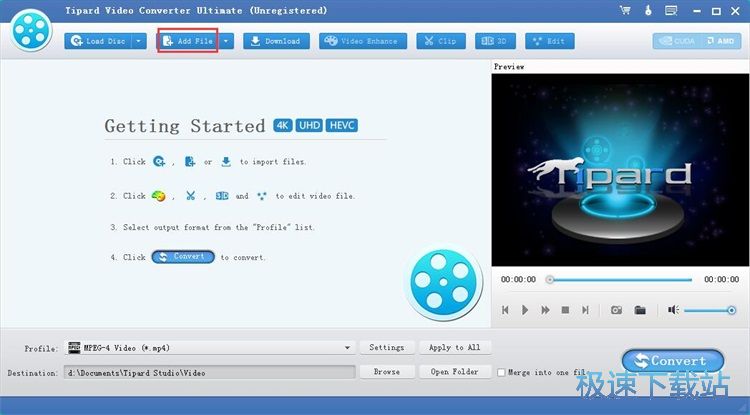
在文件浏览窗口中,根据视频文件的保存路径,找到想要转换成flv视频的MP4视频文件。用鼠标点击选中文件后点击打开;
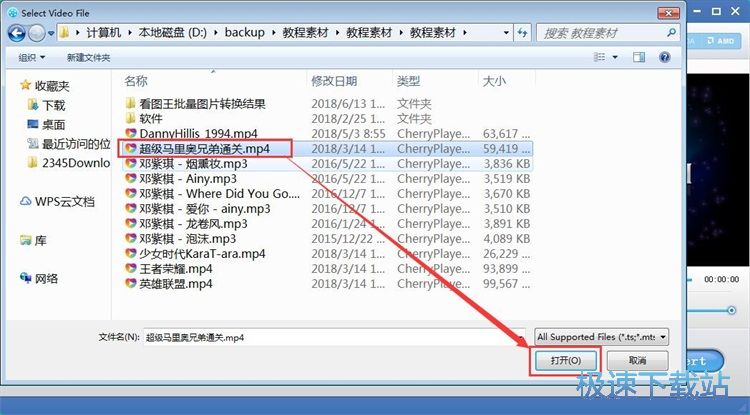
视频文件成功导入到Tipard Video Converter中。我们就可以开始使用Tipard Video Converter将MP4视频转换成flv视频了;
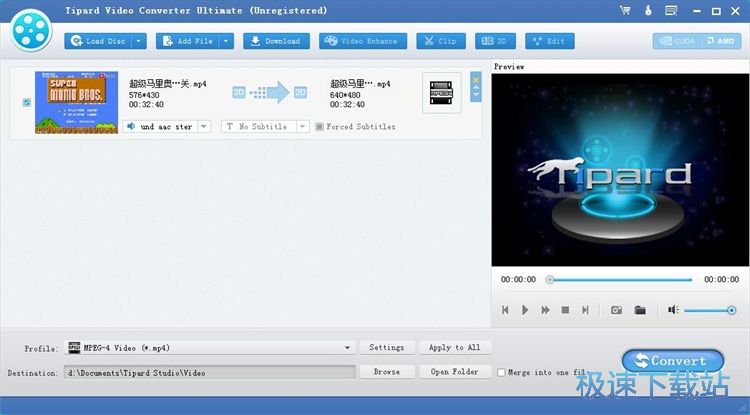
点击Tipard Video Converter主界面中的视频输出格式,打开视频输出格式选择列表;
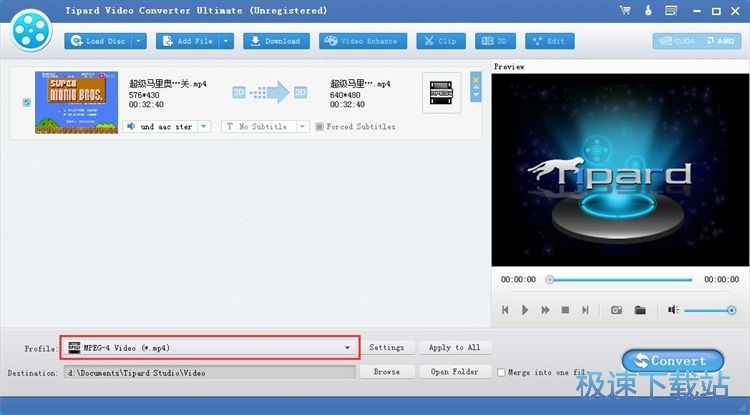
Tipard Video Converter预设了很多视频格式。我们可以根据播放视频的设备选择相应的视频格式。在Tipard Video Converter视频输出格式选择列表中,点击flv视频,就可以选中将视频输出成flv格式的视频;
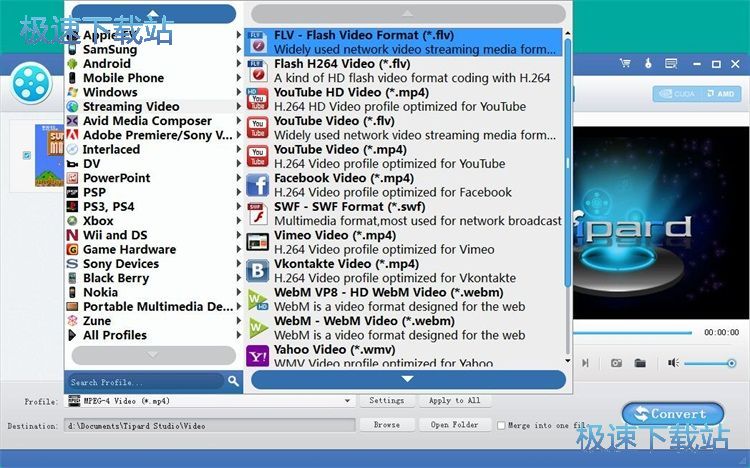
视频输出格式设置成功,这时候我们点击Convert转换,就可以开始使用Tipard Video Converter将MP4视频转换成flv视频了;
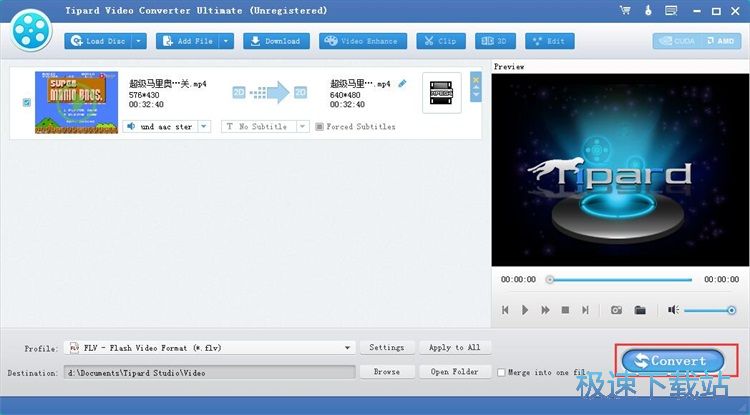
Tipard Video Converter正在进行视频格式转换任务。转换视频格式需要一定的时间,请耐心等待;
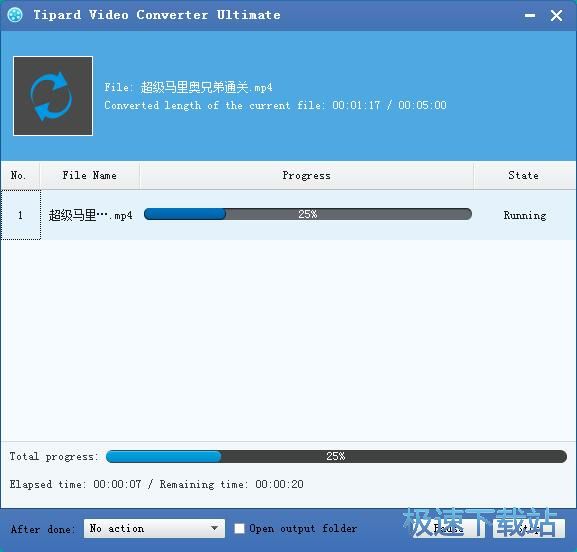
视频转换成功,这时候我们打开视频输出文件夹,就额可以看到转换格式得到的flv视频。
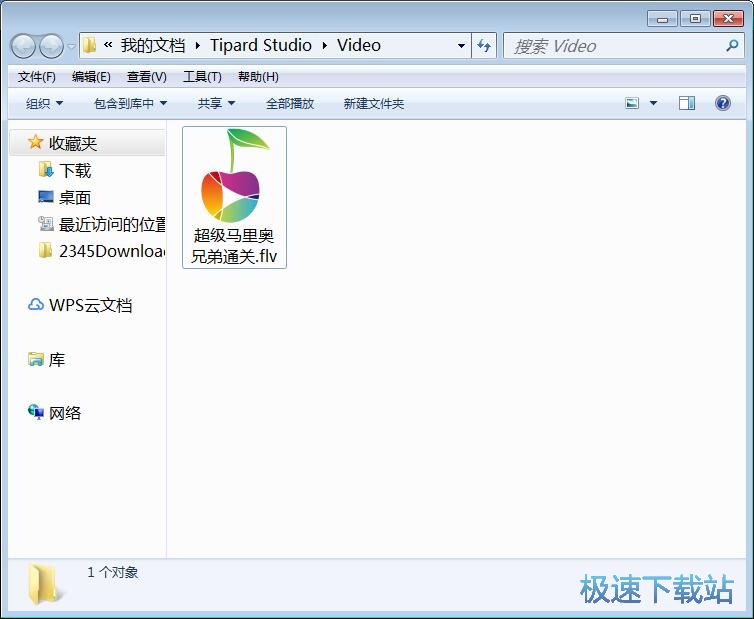
Tipard Video Converter的使用方法就讲解到这里,希望对你们有帮助,感谢你对极速下载站的支持!